Juego
Juego
VolverResumen
Cuando tu reino sea lo suficientemente grande como para poseer varios pueblos, tus tareas diarias de mantenimiento empezarán a consumir una gran parte de tu experiencia de juego. Tendrás que construir y reclutar en todos tus pueblos para llevar un control de tus progresos y tropas. Para ayudarte con estas tareas, te presentamos: Resumen. Esta nueva pantalla te ayudará a clasificar, reclutar y construir aún más rápido.Puedes encontrar los resúmenes en la barra de menú inferior, como se ve a continuación:

Si no está seguro de lo que significan los iconos de la barra de menús, puede pasar el ratón por encima del icono elegido y la herramienta le dará una respuesta. Puedes ordenar tus pueblos como quieras haciendo clic en los iconos, cada uno de los cuales proporcionará una función diferente para tus pueblos. Por ejemplo, ordenar la columna de pueblos de la forma que desee puede hacerse con un solo clic. Si vuelve a hacer clic en la misma columna, cambiará la ordenación de descendente a ascendente y viceversa.
También podrás ordenar todos los resúmenes por los iconos de tus grupos. Tus grupos siempre aparecerán en la parte superior de la tabla. Al seleccionar uno de sus iconos de grupo, la tabla sólo mostrará sus pueblos, que están en el grupo dado. Puedes seleccionar varios grupos para adaptarlos a tus necesidades.
En el menú verá un icono con tres edificios enmarcados, al hacer clic en él aparecerá la ventana de resumen del pueblo. Después de abrir esta ventana, notará cuatro pestañas: Pueblos, Entradas, Comandos y Unidades.
Pueblos
La primera pestaña que encontrará en el resumen de pueblos es Pueblos. Este resumen le permite filtrar sus pueblos como se muestra a continuación.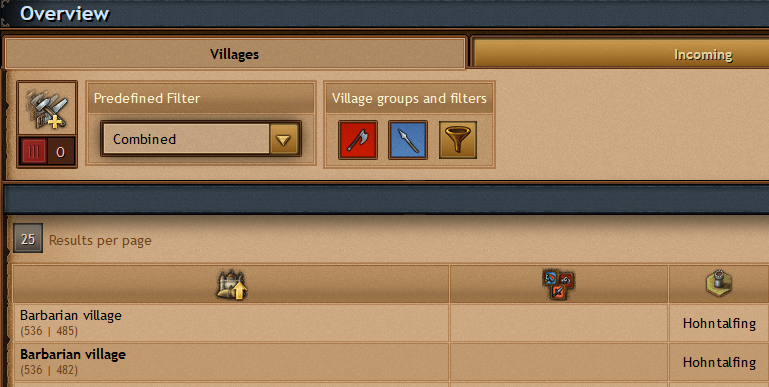
En la parte superior de la ventana de resumen, verá:
- El botón de activación de la pantalla de construcción masiva
- El desplegable para filtrar sus pueblos (de la siguiente manera):
- Combinado
- Producción
- Edificios
- Unidades
- Sus grupos de pueblos y filtros
La tabla en sí tiene cuatro columnas comunes:
- Nombre del pueblo, coordenadas y un botón para establecer este pueblo como pueblo activo
- Iconos de grupos
- Nombre de la provincia
- Puntos del pueblo
En los móviles y tabletas verás cuatro columnas comunes:
- Nombres y coordenadas de los pueblos
- Iconos de grupo
- Nombre de la provincia
- Puntos del pueblo
Las siguientes columnas de la ventana de resumen del pueblo dependerán del filtro elegido, como se describe a continuación.
Combinado
Si elige filtrar sus pueblos por la función Combinada, obtendrá una vista previa del aspecto más importante de sus pueblos.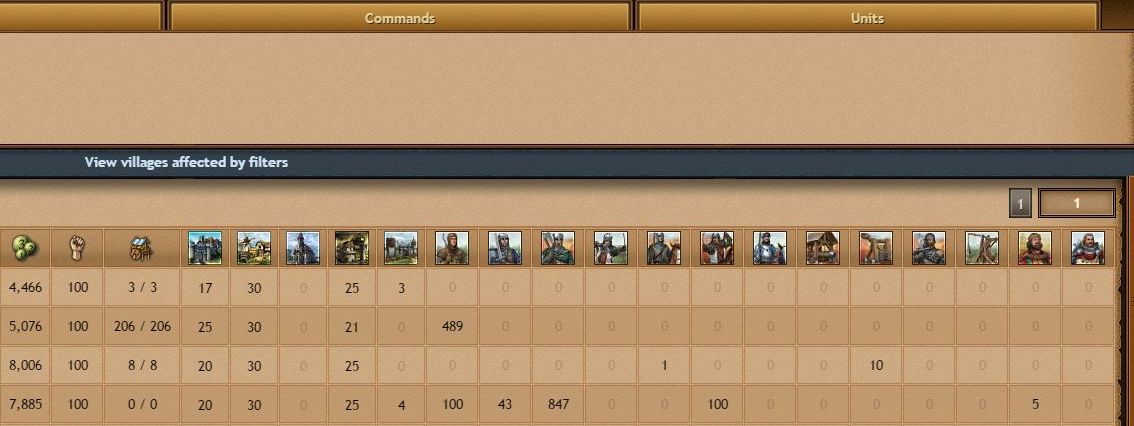
El filtro aparecerá:
- Lealtad
- El movimiento comercial o mercantil (casa y camino)
- Los edificios importantes (Academia, Torreón, etc)
- El recuento de tropas (sólo las que pertenecen al pueblo)
Producción
Si eliges el filtro Producción verás la información relativa a la producción de recursos de tus pueblos.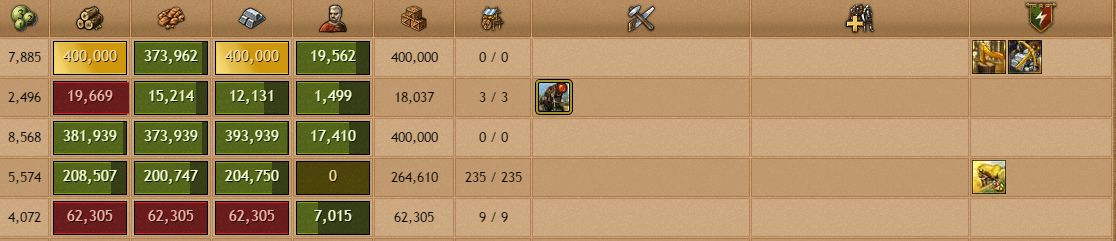
El filtro mostrará:
- Estado de los recursos tanto en el pueblo como en el almacén
- Población
- Límite del almacén (por pueblo)
- Comerciantes (casa y camino)
- Cola de construcción
- Cola de reclutamiento
- Impulsos activos (sólo en un pueblo)
Edificios
Si eliges el filtro de edificios, obtendrás un resumen de todos los edificios y su nivel en tus pueblos. Aquí podrás seguir la construcción de los edificios y ver su nivel actual.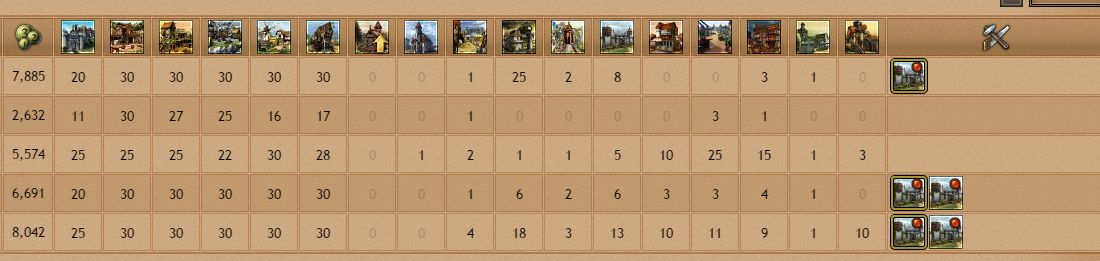
Este filtro le permite ver todos sus edificios y ver qué edificios están actualmente en construcción.
Construcción en Masa
A medida que progreses en el juego, el tamaño de tu cuenta y del reino aumentará. La gestión de tus pueblos empezará a ocupar una gran cantidad de tiempo, sin embargo, la función de construcción masiva te ayudará a ahorrar tiempo.Haz clic en el siguiente icono, en la parte superior izquierda, para activar esta función.


Cuando se active, la pantalla tendrá el aspecto que se muestra a continuación:
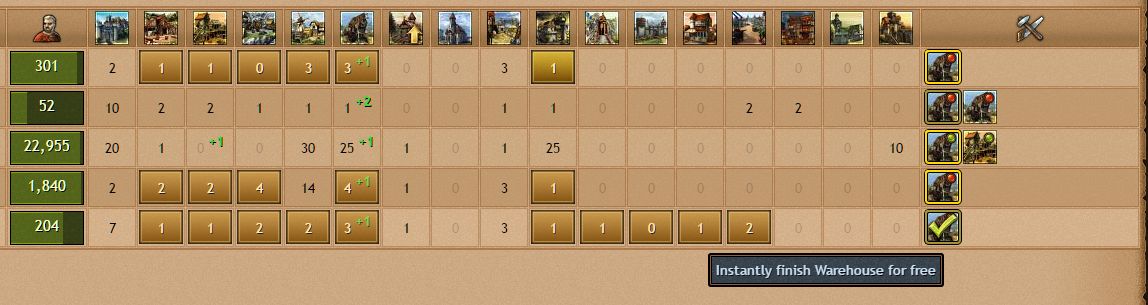
En este modo verá que el nivel de los edificios se mostrará, también tendrán un (+1) por su nivel actual, indicando la construcción en curso. Si te fijas bien, verás que los iconos de los edificios estarán resaltados si tienes los recursos adecuados para iniciar la construcción de ese edificio. La mejora del siguiente nivel de un edificio puede hacerse desde esta ventana.
Un recuadro amarillo brillante le permitirá iniciar la construcción, sin embargo, si compra coronas podrá utilizar la reducción de costes de construcción.
La última columna mostrará la cola de construcción. Si pasa el ratón por encima de cada construcción en curso, podrá
terminar instantáneamente el edificio con coronas o, a veces, de forma gratuita, dependiendo del tiempo restante.
Unidades
El filtro de unidades mostrará todas tus unidades en la ciudad; independientemente de dónde se encuentren actualmente. Esto significa que tus unidades pueden estar en casa, o estacionadas como apoyo en otro pueblo, o de regreso de un pueblo, o incluso en el hospital; todas las unidades serán contadas en este resumen.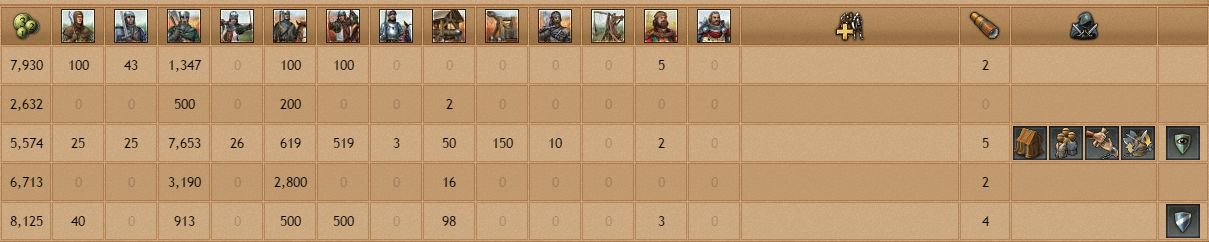
Además, podrá ver el orden de reclutamiento, comprobar el número de espías, activar las contramedidas o incluso elegir una Orden del Salón de Órdenes.
Filtros dinámicos
Utilizando el botón de filtros dinámicos podrá ver sólo los pueblos específicos que cumplan los criterios que haya establecido. Al pulsar el botón de filtros, verá un resumen general de todos los filtros disponibles: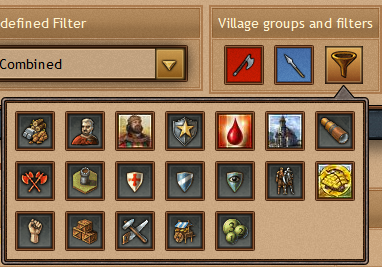
| Icono | Nombre | Descripción |
|---|---|---|
 |
Almacén lleno (todos los recursos) | Usando este filtro, sólo verás los pueblos en los que su Almacén está lleno. Para que un pueblo aparezca en esta lista, el Almacén debe estar lleno de todo tipo de recursos. |
 |
Provisiones gratuitas | Muestra todos los pueblos con Provisiones libres. Para que un pueblo aparezca en esta lista, debe tener al menos 1 Provisión libre. |
 |
Nobles | Todos los pueblos con al menos 1 noble reclutado aparecen en esta lista. |
 |
Con unidades de apoyo | Si tienes pueblos con unidades de apoyo, se mostrarán en esta lista después de activar el filtro. No importa si las unidades de apoyo son tuyas o de otros jugadores. |
 |
Con unidades en el Hospital | Este filtro, muestra los pueblos con unidades en sus Hospitales. |
 |
Iglesia | Este filtro muestra todos los pueblos que tienen una Iglesia, a pesar de su nivel. No muestra el pueblo con la capilla. |
 |
Espías | Este filtro muestra todos los pueblos con espías entrenados. |
 |
Ataques Entrantes | Este filtro muestra los pueblos con ataques entrantes. |
 |
La misma provincia que el pueblo activo | Este filtro sólo muestra los pueblos que pertenecen a la misma provincia que el pueblo activo. |
 |
Caballeros Templarios | Este filtro muestra los pueblos con el gremio de los Caballeros Templarios elegidos en su Sala de Órdenes. |
 |
Caballeros Teutónicos | Este filtro muestra los pueblos con el gremio de los Caballeros Teutónicos elegidos en su Sala de Órdenes. |
 |
Orden: Ladrones | Este filtro muestra los pueblos con el gremio de ladrones elegido en su Sala de Órdenes. |
 |
No se recluta en los barracones | Este filtro muestra los pueblos con cola de reclutamiento vacía. |
 |
Mostrar los pueblos con un efecto de abundancia | Este filtro muestra los pueblos con efecto de generosidad habilitado |
 |
Mostrar pueblos con una lealtad inferior al 100 | Este filtro muestra los pueblos con una lealtad reducida (menos de 100). |
 |
Mostrar pueblos con bóveda activa | Este filtro muestra los pueblos con una bóveda activa. |
 |
Mostrar pueblos con una cola de construcción activa | Este filtro muestra los pueblos con una cola de construcción activa. |
 |
Mostrar pueblos con comercios en curso. | Este filtro muestra los pueblos con comercio en curso |
 |
Mostrar pueblos con puntos inferiores a | Este filtro muestra los pueblos con el máximo de puntos según el número que usted especifique. Después de activar este filtro, se muestra una tabla extra a la derecha de la pantalla donde se puede insertar el número de los puntos.
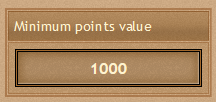 |
Puede utilizar los filtros de forma individual o combinándolos. Por ejemplo, si eliges los filtros Almacén completo y Provisiones gratuitas, el resultado mostrará todos los pueblos que tengan Almacén completo Y Provisiones libres.
Entrante
La segunda pestaña de la página de resumen mostrará todos sus ataques entrantes.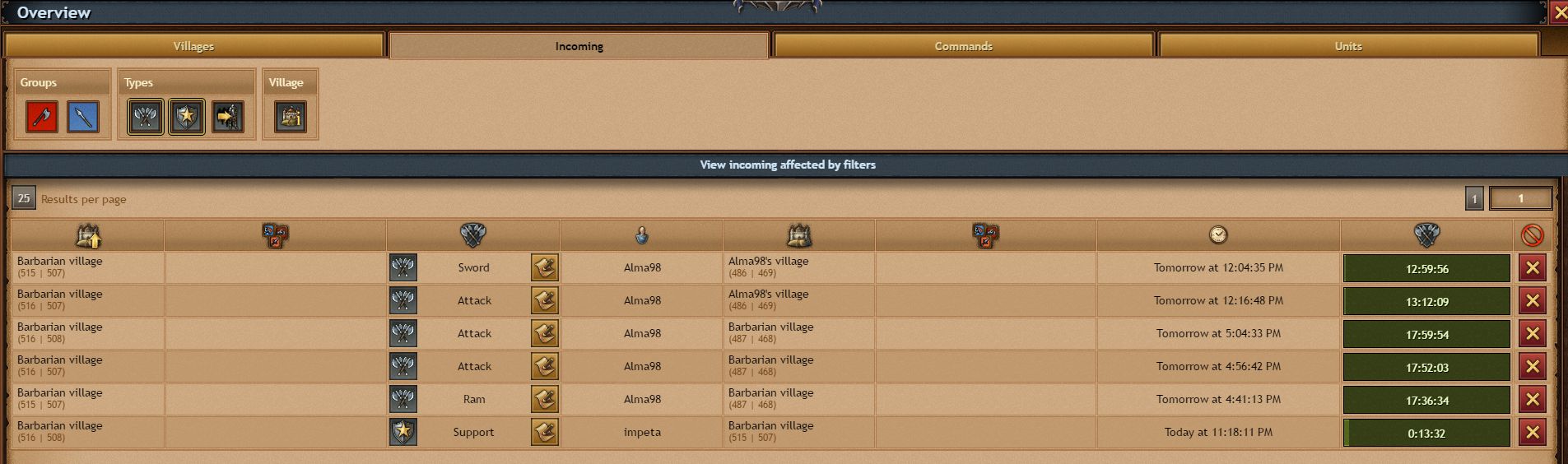
Desde esta pestaña puedes comprobar todo lo relacionado con tus comandos entrantes, ya sean ataques enemigos o apoyos amigos. Incluso tus propios ataques se muestran en esta lista. Además, puedes ver qué jugador y desde qué pueblo ha enviado el ataque, la hora de llegada de cada orden y cuánto tiempo tarda la orden en llegar a su objetivo. También puedes cambiar el nombre de los comandos, ya sean enemigos o amigos.
También puede optar por ordenar su lista alfabéticamente, pulsando el icono de la barra superior.
Recuerde, que tiene la posibilidad de ignorar el comando entrante, sin embargo, esto no puede ser reservado una vez activado.
Órdenes
El resumen de órdenes le dará una idea de los movimientos actuales de sus tropas.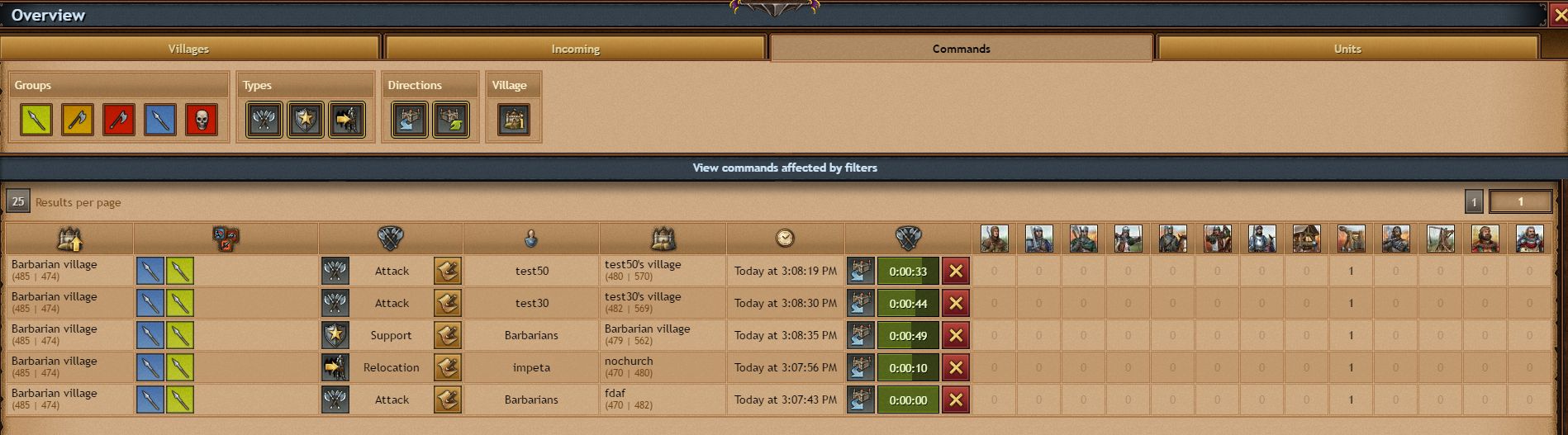
En este modo, podrás seguir de cerca a tus unidades, pueblo por pueblo, sin dejar una piedra sin mover. En la tabla podrás distinguir los comandos de Ataque y Apoyo en función del icono activo. A la derecha verás la hora de llegada, esto junto con un contador muestra el tiempo de viaje restante de tus tropas.
El icono de la izquierda le permitirá saber si el comando es saliente (flecha verde) o entrante (flecha azul). Puedes cancelar las órdenes desde el icono (X) a la derecha del tiempo restante, sin embargo, esto sólo puede hacerse dentro de los 3 minutos siguientes a la orden dada; todo lo que pase de este tiempo no puede ser cancelado.
Puedes abrir la ventana de información del pueblo haciendo clic en el nombre del pueblo, o puedes saltar directamente al pueblo en el mapa haciendo clic en las coordenadas.
Unidades
La cuarta pestaña le lleva al resumen de las unidades. A primera vista, el resumen ya le proporciona una visión general de sus unidades, sin embargo, las unidades pueden estar en casa, fuera como apoyo o caminando.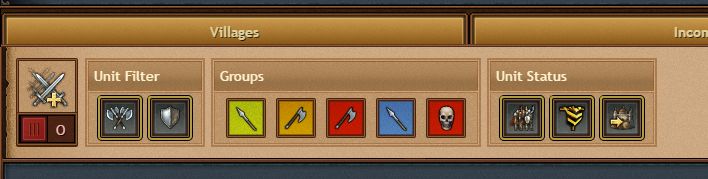
En la parte superior de esta página de resumen, verá:
- Botón para activar la pantalla de Reclutamiento Masivo
- Filtrar las unidades ofensivas o defensivas
- Sus grupos
- Estado de la unidad

La tabla en sí tiene las siguientes columnas
- Nombre y coordenadas del pueblo
- Grupos asignados
- Estado de la unidad (disponible, propia y en pueblos)
- Números de unidad
- Botón para entrar en la pantalla de unidades del pueblo
Reclutamiento Masivo
La función de contratación masiva puede activarse en la parte superior de la ventana de resumen de unidades, a través del icono que se muestra a continuación:

Al pasar el ratón por los iconos se activará el menú de consejos de la herramienta, que le enseñará a utilizar el Reclutamiento Masivo.
Cuando el Reclutamiento Masivo esté activo, tendrás un icono para tus unidades y dos nuevos iconos a la derecha.
Los pueblos que no tienen cuarteles construidos no aparecerán en esta lista. Los pueblos de esta lista te mostrarán todas las unidades actuales de todos tus pueblos. Un número verde por encima de su recuento de unidades, indicará que actualmente está reclutando en esta localidad.
Podrá introducir los números de tropas deseados en los campos de texto debajo de cada unidad. Si quiere reclutar las unidades en todos los pueblos (el mismo reclutamiento), todo lo que tiene que hacer es simplemente pulsar el siguiente botón:

El número en el icono mostrará cuántos pueblos comenzarán este reclutamiento.
Si no quiere el mismo reclutamiento en todos los pueblos, sino sólo en unas pocas unidades seleccionadas, entonces simplemente haga clic en las casillas de verificación fuera de cada pueblo en la columna de la tabla de abajo:

El número en el botón mostrará cuántos pueblos iniciarán el reclutamiento.
Si no tiene el nivel requerido para su unidad, cuartel o sala de orden, una advertencia en el cuadro de entrada de texto correspondiente le avisará.

El Reclutamiento Masivo tiene una vista previa, si pasas el ratón por encima de uno de los botones de reclutamiento. Esta vista previa añadirá números azules sobre tus unidades actuales. Los números azules representan cuántas unidades adicionales serán reclutadas.
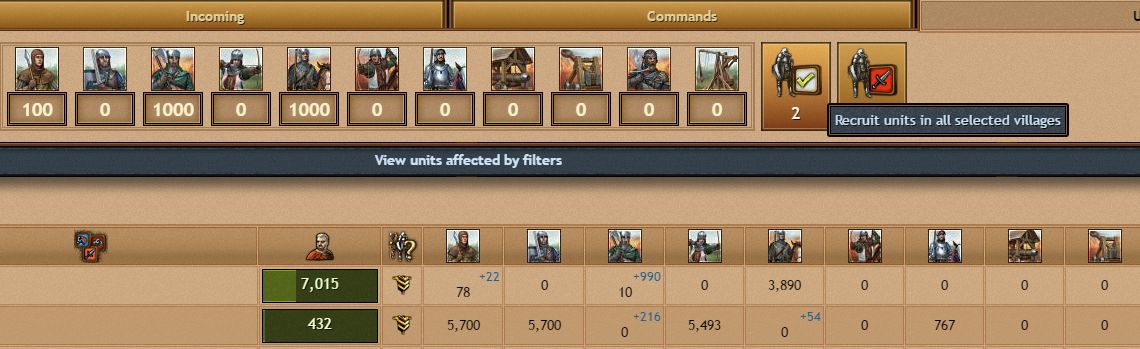
En caso de que no tengas todos los recursos o provisiones necesarias para reclutar en un pueblo; el sistema elegirá automáticamente el máximo de tropas susceptibles de ser reclutadas en función de tus recursos y provisiones.


 Czech
Czech  Dutch
Dutch  English (INT)
English (INT)  French
French  German
German  Greek
Greek  Hungarian
Hungarian  Italian
Italian  Polish
Polish  Portuguese
Portuguese  Portuguese (Brazil)
Portuguese (Brazil)  Romanian
Romanian  Russian
Russian  Slovak
Slovak  Turkish
Turkish